วิธีการจัดระเบียบ Ebook ของคุณด้วยความสามารถ

หยุดการจัดระเบียบ ebooks ของคุณเหมือนเป็นเอกสารที่เหนื่อยล้าและเริ่มจัดระเบียบอย่างมีสไตล์ด้วย Caliber ซึ่งเป็นผู้จัดงาน ebook โอเพ่นซอร์สที่รองรับข้อมูลเมตาการครอบคลุมการไหลการแปลงรูปแบบและอื่น ๆ.
ทำไมต้อง Calibre?
Calibre เป็นแอปพลิเคชั่นที่ยอดเยี่ยมสำหรับการจัดระเบียบอีบุ๊ค รองรับรูปแบบ ebook 22 รูปแบบรวมถึง MOBI, EPUB, LIT, PDF และอื่น ๆ สามารถยอมรับรูปแบบเหล่านั้น 22 รูปแบบและแปลงเป็น 16 รูปแบบโดยมีเอาต์พุตที่กำหนดเองสำหรับผู้อ่าน ebook ที่เฉพาะเจาะจงหลายสิบคนเช่น Kindle, Nook, Sony Readers และอีกมากมาย.
อินเทอร์เฟซถูกขัดเงาใช้งานง่ายและทำให้การจัดการคอลเลกชัน ebook ของคุณเช่นการจัดการคอลเลกชันสื่อผ่านแอปพลิเคชันการจัดการสื่อยอดนิยมเช่น iTunes คุณจะสามารถดาวน์โหลดหน้าปกข้อมูลเมตาและแท็กจากฐานข้อมูลออนไลน์ได้อย่างง่ายดายและเรียกดูคอลเล็กชันของคุณโดยใช้ข้อมูลนั้น.
ยิ่งไปกว่านั้น Caliber เป็นโอเพ่นซอร์สและใช้ได้กับระบบปฏิบัติการ Windows, Mac และ Linux.
ฉันต้องเริ่มต้นอะไรบ้าง?
คุณไม่จำเป็นต้องเริ่มต้นใช้ Calibre มากนักเพื่อทำตามคำแนะนำนี้คุณจะต้องมีสิ่งต่อไปนี้:
- สำเนาของ Caliber สำหรับระบบปฏิบัติการของคุณ
- โฟลเดอร์หรือไดรฟ์เพื่อใช้เป็นบ้านใหม่สำหรับคอลเลกชันของคุณ
- หนังสือบางเล่มที่จะเพิ่มลงในฐานข้อมูล Calibre ของคุณ
เมื่อคุณติดตั้งสำเนาของ Calibre และคุณได้หยิบหนังสือสองสามเล่มเพื่อใช้เป็นวิชาทดสอบในขณะที่คุณติดตามพร้อมกับบทช่วยสอนคุณพร้อมที่จะไป.
การติดตั้งและกำหนดค่า Calibre

สำหรับบทช่วยสอนนี้เรากำลังจะใช้ Caliber รุ่น Windows แบบพกพา เมื่อคุณแกะรุ่นพกพาออกหรือติดตั้งรุ่นดั้งเดิมจะไม่มีความแตกต่างในการใช้งาน เหตุผลหลักที่เราเลือกที่จะไปกับรุ่นพกพาก็เพราะว่ามันช่วยให้เราสามารถบรรจุ Calibre พร้อมกับคอลเลกชัน ebook ของเราโดยใช้โครงสร้างไดเรกทอรีต่อไปนี้:
/ ห้องสมุด Ebook /
/ Calibre Portable /
/ Ebooks /
/ อุณหภูมิ /
ดังนั้นเราสามารถสำรองข้อมูลไลบรารีทั้งหมดแอพจัดการและทั้งหมดในครั้งเดียวได้อย่างง่ายดาย หากคุณไม่ได้ใช้รุ่นพกพาอย่าเครียดที่จะไม่รวมทุกอย่างเข้าด้วยกัน Calibre จัดเก็บข้อมูลทั้งหมด (ข้อมูลเมตาและหน้าปก) ในไดเรกทอรีหนังสือแต่ละเล่ม.
เมื่อคุณเรียกใช้ Caliber เป็นครั้งแรกระบบจะแจ้งให้คุณเลือกภาษาที่คุณต้องการใช้และที่ตั้งของห้องสมุดของคุณ ตรวจสอบให้แน่ใจว่าได้สร้างโฟลเดอร์ใหม่สำหรับไลบรารี Caliber ใหม่ของคุณ เราจะนำเข้า ebooks เก่าของคุณเข้าสู่ Calibre และให้ Caliber จัดการโครงสร้างไดเรกทอรี ในกรณีของเราเรากำลังชี้ไปที่ Caliber ที่ / Ebook Library / Ebooks /.

ในขั้นตอนที่สองคุณบอก Caliber ว่าคุณใช้ ebook reader อะไร หากคุณไม่ได้ใช้อย่างใดอย่างหนึ่งไปข้างหน้าและปล่อยให้มันเป็นอุปกรณ์ e-ink ทั่วไป / ทั่วไป หากคุณใช้ตัวเลือกอุปกรณ์ที่เหมาะสมเช่น Amazon / Kindle.

ในขั้นตอนที่สามคุณสามารถกำหนดค่า Caliber ให้ส่งอีเมลเอกสารไปยังเครื่องอ่าน ebook ของคุณเช่นที่อยู่อีเมลของ Kindle หากคุณมีอุปกรณ์ที่รองรับบริการดังกล่าวเราขอแนะนำให้คุณกำหนดค่าทันที หลังจากกำหนดค่าบริการอีเมลของคุณคลิกเสร็จสิ้น.

เมื่อถึงจุดนี้ Calibre ควรเปิดตัวและคุณจะเห็นหน้าจอเหมือนหน้าจอด้านบนพร้อมกับไลบรารี่ที่ไม่ต้องบันทึกสำหรับคู่มือการเริ่มใช้งานแบบย่อ Calibre ตัวช่วยสร้างการตั้งค่าควรมีการตั้งค่าหลักทั้งหมดที่กำหนดค่าไว้แล้วสำหรับคุณหากคุณต้องการปรับแต่งอะไรก็ได้ในอนาคตคลิกที่ไอคอนการตั้งค่าหรือกด CTRL + P เพื่อเข้าถึงเมนูการตั้งค่า.
การเพิ่มหนังสือเข้ากับความสามารถ

ตอนนี้ได้เวลาเพิ่มหนังสือลงใน Caliber แล้ว หยิบหนังสือออนไลน์ฟรีหรือหนังสือที่คุณรวบรวมไปแล้วบางเล่ม สำหรับวัตถุประสงค์ของบทช่วยสอนนี้เราดาวน์โหลด ebooks ฟรีจากในเว็บและวางไว้ชั่วคราวใน / Ebook Library / temp / folder.
คุณสามารถเพิ่มหนังสือได้หลายวิธี เลือกอย่างระมัดระวัง หากคุณกำลังยุ่งเหยิงทุกที่ในกระบวนการใช้ Caliber มันอยู่ที่นี่ - เราพูดจากประสบการณ์ นี่คือไพรเมอร์ด่วน:
เพิ่มหนังสือจากไดเรกทอรีเดียว: เปิดกล่องโต้ตอบ คุณเลือกหนังสือที่คุณต้องการเพิ่มด้วยตนเองจากไดเรกทอรีของไฟล์ เหมาะสำหรับการเลือกหนังสือเล่มเดียวหรือหนังสือสองเล่มในรูปแบบเดียว.
เพิ่มหนังสือจากไดเรกทอรีรวมถึงไดเรกทอรีย่อย (หนึ่งเล่มต่อหนึ่งไดเรกทอรีถือว่าทุกไฟล์ ebook เป็นหนังสือเล่มเดียวกันในรูปแบบที่แตกต่างกัน): หากคุณมีหนังสือหลายเล่มเรียงกันอยู่ในโฟลเดอร์ (ชื่อเรื่องและการจัดระเบียบของโฟลเดอร์ไม่สำคัญตราบใดที่แต่ละโฟลเดอร์มีสำเนารูปแบบที่แตกต่างกันของหนังสือเล่มเดียวกัน) นี่คือสิ่งที่คุณต้องการ.
เพิ่มหนังสือจากไดเรกทอรีรวมถึงไดเรกทอรีย่อย (หนังสือหลายเล่มต่อไดเรกทอรีถือว่าทุกไฟล์ ebook เป็นหนังสือที่แตกต่างกัน): หากหนังสือของคุณอยู่ในหลายไดเรกทอรี แต่หนังสือทุกเล่มแตกต่างกัน นี่คือสิ่งที่คุณต้องการ คำสั่งนี้จะถือว่าทุกไดเรกทอรีในโครงสร้างไดเรกทอรีที่คุณชี้ไปนั้นมีหนังสืออยู่ในนั้นและหนังสือเหล่านั้นต่างกันทั้งหมด มันคุ้มค่าที่จะทำการจัดเรียงด้วยตนเองเล็กน้อยและใช้คำสั่งหนึ่งเล่มต่อไดเรกทอรีก่อนหน้านี้เนื่องจากบางครั้งอาจทำให้เกิดความยุ่งเหยิงคุณอาจต้องใช้เวลาสักครู่ในการจัดระเบียบ.
สำหรับรายละเอียดเพิ่มเติมเกี่ยวกับคำสั่ง add ให้อ้างอิงคู่มือ Calibre ที่นี่.
เราดาวน์โหลด ebooks ฟรีของเราลงใน / temp / directory โดยไม่มีการจัดระเบียบโฟลเดอร์พิเศษ มันเป็นเพียงไดเรกทอรีเดียวที่มี ebooks มากมายอยู่ในนั้น ในตัวอย่างนี้เราสามารถใช้ตัวเลือกแรกเพิ่มหนังสือจากไดเรกทอรีเดียว:
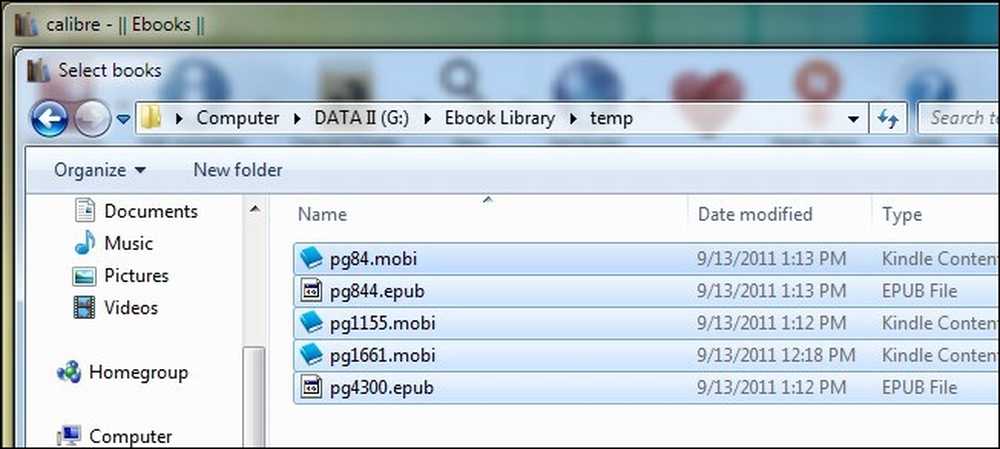
ขึ้นอยู่กับจำนวนหนังสือที่คุณกำลังเพิ่มกระบวนการนี้สามารถใช้ที่ใดก็ได้จากไม่กี่วินาทีถึงครึ่งชั่วโมงหรือมากกว่านั้นเป็นความสามารถดึงข้อมูลจากหนังสือที่เข้ามา หากคุณวางแผนที่จะเพิ่มห้องสมุดขนาดใหญ่เราขอแนะนำให้เริ่มด้วยก้อนเล็ก ๆ บางทีหนังสือ 5-10 เล่มเพื่อฝึกฝนด้วยแล้วเลื่อนขึ้นเพื่อนำเข้าส่วนที่ใหญ่กว่า.
หลังจาก Calibre เสร็จสิ้นการเพิ่มหนังสือของคุณคุณควรเห็นพวกเขาอยู่ในรายการในบานหน้าต่างหลัก หนังสือห้าเล่มของเราดาวน์โหลดจาก Project Gutenberg ดูดีผู้แต่งและชื่อเรื่องถูกจัดวางอย่างเหมาะสม น่าเสียดายที่ Project Gutenberg ไม่ได้จัดหาหนังสือให้กับพวกเขาพวกเขาทุกคนมีไอคอนเครื่องอ่าน e-book ทั่วไปแทนข้อมูลหน้าปก ในขั้นตอนต่อไปเราจะจัดระเบียบให้เรียบร้อย.
การแก้ไขข้อมูลเมตาในความสามารถ
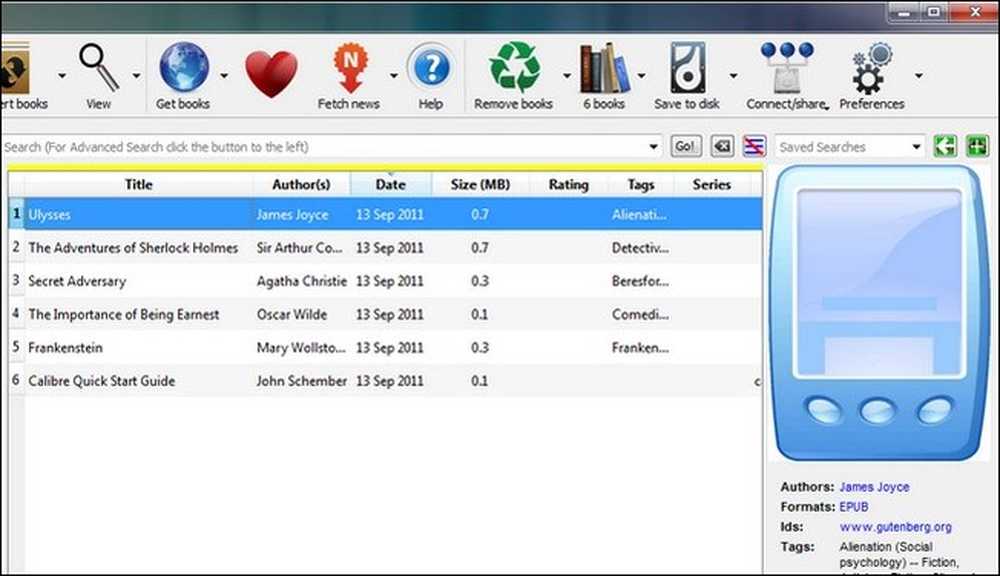
ลองมาดูกันว่าเราสามารถจัดระเบียบรายการและรับความคุ้มครองใหม่ ๆ ได้อย่างไร มีสองวิธีที่คุณสามารถดำเนินการเกี่ยวกับการรับข้อมูลเมตาและหน้าปกเพิ่มเติมคุณสามารถแก้ไขรายการหรือคุณสามารถสแกนเป็นกลุ่มได้ หากห้องสมุดของคุณดูสะอาด (เช่นเดียวกับที่คุณทำ) คุณสามารถหลบหลีกการสแกนจำนวนมากได้ หากคุณมีชื่อและผู้เขียนที่คลั่งไคล้มากมายคุณจะต้องไปกับการอัปเดตทีละคนเพื่อให้แน่ใจว่าคุณสามารถตรวจสอบแต่ละรายการได้.
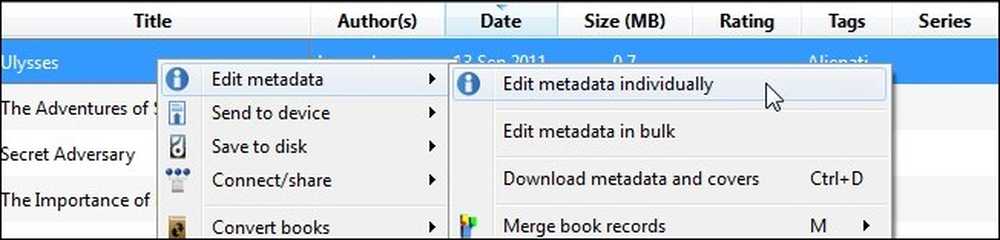
ก่อนอื่นเรามาดูว่าการแก้ไขแบบแมนนวลมีลักษณะอย่างไร คลิกขวาที่หนังสือใด ๆ ในห้องสมุดของคุณที่คุณต้องการแก้ไขด้วยตนเอง เราจะเริ่มต้นที่ด้านบนด้วย Ulysses เลือก แก้ไขข้อมูลเมตา แล้ว แก้ไขข้อมูลเมตาแต่ละรายการ. หมายเหตุ: คุณสามารถเน้นหนังสือได้มากกว่าหนึ่งเล่มและยังคงเลือกแก้ไขข้อมูลเมตาแต่ละรายการและคุณจะได้รับการนำเสนอด้วยแผงข้อมูลเมตาสำหรับหนังสือแต่ละเล่มเล่มละเล่ม.
ในเมนูแก้ไขข้อมูลเมตาคุณจะเห็นข้อมูลทั้งหมดที่มีสำหรับหนังสือที่เลือกรวมถึงชื่อผู้แต่งชุด / หมายเลข (ถ้ามี) ซึ่งรูปแบบที่ห้องสมุดมีและหน้าปก เราจะปล่อยให้ผู้เขียนและชื่อเรื่องอยู่คนเดียวเนื่องจากพวกเขาเรียงอย่างเหมาะสมแล้ว ปกค่อนข้างขาดความดแจ่มใส มาดูกันเลย ปกดาวน์โหลด และดูว่าฐานข้อมูลเกิดอะไรขึ้น.
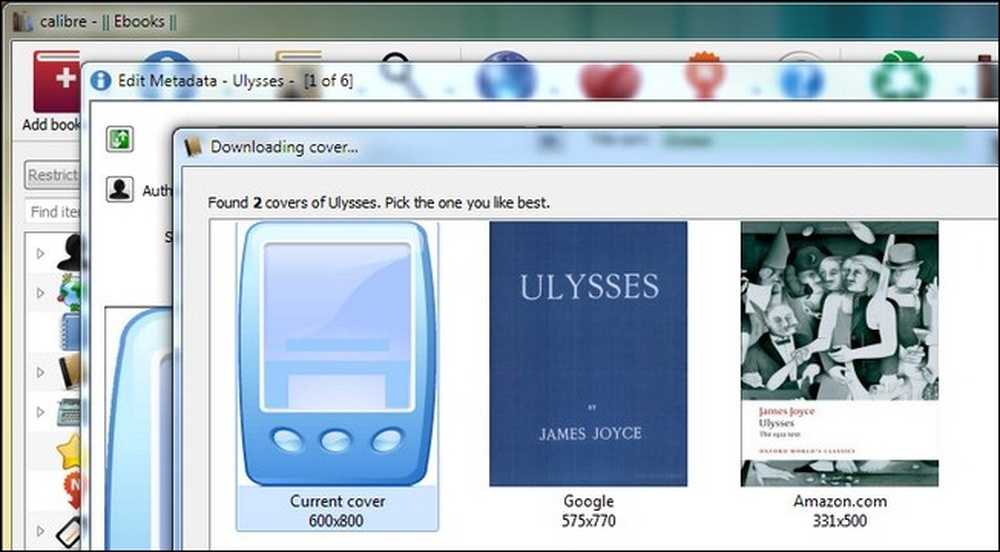
Project Gutenberg edition ไม่มีการครอบคลุมอย่างเป็นทางการดังนั้นเราสามารถเลือกจากสองหน้าปกที่ค้นพบผ่าน Google และ Amazon.com หากไม่เป็นที่พอใจเราสามารถกดยกเลิกและไปหาภาพออนไลน์ด้วยตนเองจากนั้นลากและวางไฟล์ลงในบานหน้าต่างแก้ไขข้อมูลเมตาลงในจุดที่ครอบคลุมเพื่อเพิ่มด้วยตนเอง หน้าปกของ Amazon.com นั้นดูดีสำหรับเราเราจะนำหน้าปกนั้น.
กลับไปที่หน้าต่าง Edit Metadata เรามีหน้าปกใหม่และเมตาดาต้าในปริมาณที่เหมาะสม ไม่มีการให้คะแนนและอาจเป็นการดีที่จะอัปเดตแท็ก กด ดาวน์โหลดข้อมูลเมตา ปุ่มที่จะทำ Calibre จะสำรวจ Google และ Amazon อีกครั้งและนำเสนอหนังสือหลายเวอร์ชัน คุณสามารถตรวจสอบการให้คะแนนบทวิจารณ์และแท็กสำหรับแหล่งข้อมูลแต่ละแหล่งและเลือกจากแหล่งที่มาตามความต้องการของคุณ (หากหนังสือมีความหลากหลายทั่วไปเช่นรีลีสโครงการกูเทนแบร์ก) หรือสำนักพิมพ์ / ฉบับที่แน่นอน.
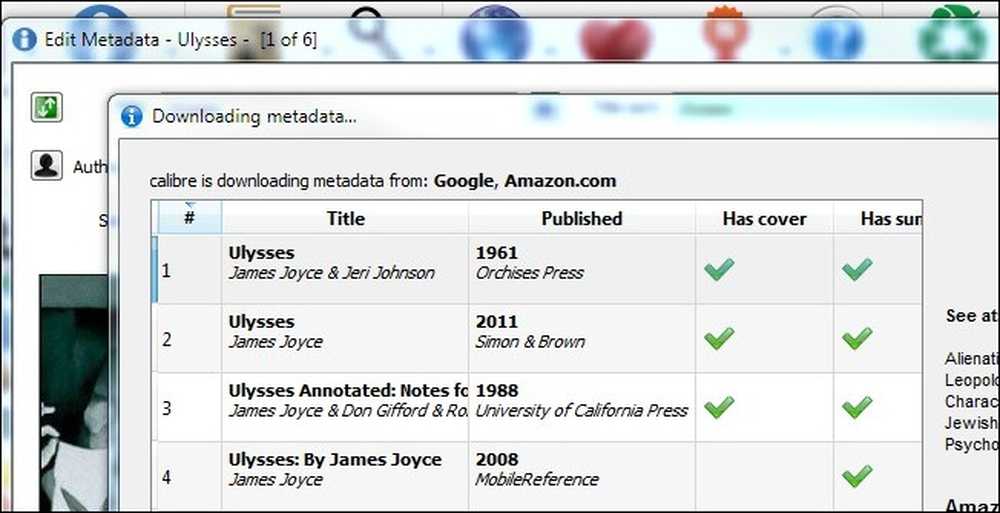
หากทุกอย่างดูเรียบร้อยเมื่อคุณเลือกเสร็จแล้วคลิกตกลงเพื่อกลับไปยังรายการหนังสือหลัก ตอนนี้มาดูการดาวน์โหลดข้อมูลเมตาและหน้าปกจำนวนมาก ไปข้างหน้าและเลือกหนังสือให้มากที่สุดเท่าที่คุณต้องการแก้ไขเป็นกลุ่ม คลิกขวาที่รายการตามที่คุณทำด้านบนเลือกเฉพาะเวลานี้เท่านั้น ดาวน์โหลดข้อมูลเมตาและหน้าปก หรือกดปุ่ม CTRL + D เพื่อเริ่มกระบวนการ ความสามารถจะแจ้งให้คุณเพื่อให้แน่ใจว่าคุณต้องการแก้ไขเป็นกลุ่ม ที่นี่คุณสามารถเลือกดาวน์โหลดเฉพาะข้อมูลเมตาเพียงครอบคลุมหรือทั้งสองอย่าง ในตอนแรกคุณสามารถดาวน์โหลดได้ทุกอย่าง เมื่อเวลาผ่านไปและคุณใช้เวลาในการเลือกสิ่งที่คุณชอบและคุณสามารถเลือกที่จะอัปเดตเมตาดาต้าได้เพียงหมวดหมู่เดียว.

ในมือซ้ายล่างของหน้าต่าง Caliber คุณจะเห็นไอคอนหมุนเล็กน้อยและ“งาน: 1สัญกรณ์ Caliber ทำงานได้ทุกเวลา (ดาวน์โหลดข้อมูลเมตาแปลงหนังสือ ฯลฯ ) ส่วนล่างขวาของหน้าต่างจะแสดงให้คุณเห็น คุณสามารถคลิกที่ ประเภทงาน: 1 ข้อความเพื่อดูสิ่งที่อยู่ในคิวงาน.
เมื่อ Calibre เสร็จสิ้นการปรับปรุงข้อมูลเมตากล่องโต้ตอบ Download Complete จะปรากฏขึ้นและถามคุณว่าคุณต้องการใช้ข้อมูลเมตาที่อัปเดตกับห้องสมุดของคุณหรือไม่ ตัวเลือกของคุณคือใช่ไม่ใช่และดูบันทึก หากคุณรู้สึกระมัดระวังเป็นพิเศษคุณสามารถตรวจสอบบันทึกได้ แต่จะได้รับการเตือนล่วงหน้าว่ามันค่อนข้างยาว ถ้าคุณชอบสิ่งที่คุณเห็นคลิกใช่.

Calibre จะใช้ข้อมูลเมตา เมื่อเสร็จแล้วให้คลิกที่หนังสือที่ยังไม่ได้อัปเดตใด ๆ ของคุณก่อนหน้านี้เพื่อตรวจสอบการครอบคลุมและข้อมูลเมตาใหม่.
เริ่มต้นอย่างช้าๆเพื่อรับความรู้สึกในการแก้ไขข้อมูลเมตาใน Caliber เมื่อคุณได้รับมันคุณสามารถเริ่มต้นการสะสมในคอลเลกชัน ebook ทั้งหมดของคุณ แม้ว่าเมนูส่วนใหญ่จะอยู่ตรงหน้า แต่คุณสามารถอ่านรายละเอียดฟังก์ชั่นและเคล็ดลับและลูกเล่นต่างๆในคู่มือ Calibre ได้ที่นี่.
ตอนนี้เราได้เตรียมสิ่งต่าง ๆ เรียบร้อยแล้วใช้เวลาสักครู่เพื่อดูชุดสะสมของคุณ คุณสามารถใช้อินเทอร์เฟซบานหน้าต่างหลักและเลื่อนขึ้นหรือคุณสามารถคลิกลูกศรเล็ก ๆ ที่มุมล่างขวา (หรือกด SHIFT + ALT + B) เพื่อเข้าสู่โหมดการไหลของปกเพื่อเพลิดเพลินกับสไตล์ iTunes ที่หรูหรากว่า.
การเพิ่มหนังสือลงในอุปกรณ์ของคุณและแปลง Ebooks เป็นความสามารถ
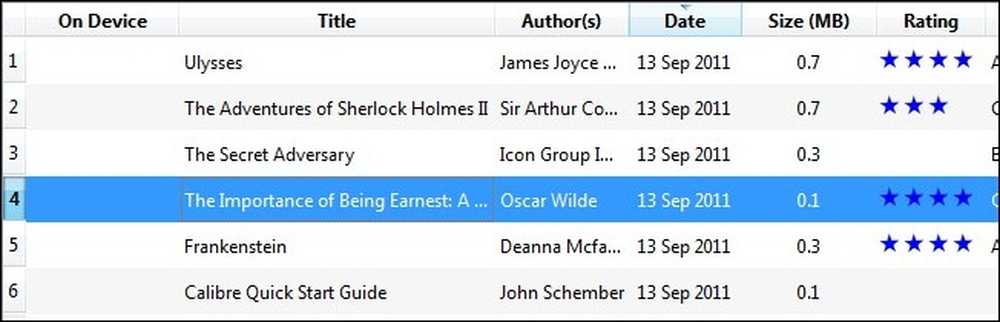
ในอุดมคติแล้วคุณมีหนังสือในรูปแบบที่คุณต้องการอยู่แล้วหนังสือในรูปแบบไฟล์ที่คุณต้องการมีการจัดรูปแบบข้อความที่เชื่อถือได้มากที่สุด ที่กล่าวว่า Calibre เป็นเสียงหวือหวาที่แปลงระหว่างรูปแบบต่างๆ ก่อนอื่นเรามาดูที่การเพิ่มหนังสือ.
Caliber ตรวจจับผู้อ่าน ebook ได้หลายสิบคนโดยอัตโนมัติ เพียงแค่อ่าน ebook ของคุณแล้วรอ ภายในหนึ่งหรือสองคอลัมน์พิเศษบนอุปกรณ์ตามที่เห็นในภาพหน้าจอด้านบนจะปรากฏขึ้น หากอุปกรณ์ของคุณไม่ปรากฏขึ้นให้ตรวจสอบคู่มือการแก้ไขปัญหาที่นี่.
หาก ebook อยู่ในรูปแบบที่อุปกรณ์ของคุณรองรับ (เช่น MOBI สำหรับ Kindle) คุณสามารถคลิกขวาที่รายการหนังสือเลือก ส่งไปยังอุปกรณ์ และ หน่วยความจำหลัก และ Calibre จะเลือกรูปแบบที่เหมาะสมที่สุดและส่งผ่าน.
หากหนังสือของคุณไม่อยู่ในรูปแบบที่เข้ากันได้เช่นหนังสือที่เราเลือก ความสำคัญของการเป็นคนเอาจริงเอาจัง โดย Oscar Wilde คุณมีสองทางเลือก คุณสามารถใช้เส้นทางที่เรียบง่ายและทำตามขั้นตอนที่เราได้อธิบายไว้ในย่อหน้าสุดท้าย - Calibre จะถามคุณว่าคุณต้องการแปลงหนังสือเป็นรูปแบบที่ถูกต้องสำหรับอุปกรณ์โดยอัตโนมัติหรือคุณสามารถกำหนดค่ากระบวนการแปลงด้วยตนเองได้ Caliber ส่วนใหญ่ทำงานได้ดีโดยมีการแปลงอัตโนมัติระหว่างรูปแบบเอกสาร หากคุณมีเวลาสักครู่เพื่อตรวจสอบผลลัพธ์บนเครื่องอ่าน ebook ของคุณก่อนที่จะออกไปข้างนอกประตูมันเป็นการพนันที่ปลอดภัยที่จะปล่อยให้ Caliber แปลงด้วยตัวเองโดยไม่มีการดูแล.

หรือคุณสามารถคลิกขวาที่รายการหนังสือและเลือก แปลงหนังสือ แล้ว แปลงเป็นรายบุคคล. เราแนะนำให้คุณใช้ตัวเลือกนี้ของกระบวนการแปลงอัตโนมัติเท่านั้นที่ทำให้คุณล้มเหลว การพูดถึงในการตั้งค่าในเมนูการแปลงด้วยตนเองเมื่อคุณไม่คุ้นเคยกับมันเป็นวิธีที่แน่นอนที่จะได้ผลลัพธ์ที่น่าพอใจน้อยกว่า หนึ่งในขั้นตอนแรกที่คุณสามารถทำได้ก่อนดำน้ำเพื่อแก้ไขทุกเมนูย่อยในเครื่องมือการแปลงคือการลอง Heuristic Processing. คุณสามารถเปิดได้โดยเลือกในแถบด้านข้างของเครื่องมือการแปลงและตรวจสอบ เปิดใช้งานการประมวลผลแบบแก้ปัญหา. มันเป็นเพราะการขาดการเปรียบเทียบง่าย ๆ ที่ดีกว่าการตรวจสอบข้อผิดพลาดสำหรับหนังสือ มันจะสแกนหนังสือของคุณสำหรับปัญหาการแปลงที่พบบ่อยและพยายามที่จะแก้ไข หากกระบวนการฮิวริสติกไม่สามารถแก้ไขปัญหาของคุณคุณจะต้องม้วนแขนเสื้อและทำตามแต่ละเมนูย่อยและปรับแต่งปัญหาที่เฉพาะเจาะจงด้วยการแปลงของคุณ ตรวจสอบให้แน่ใจว่าได้อ่านคู่มือการแปลงนี้เพื่อให้แน่ใจว่าคุณชัดเจนในฟังก์ชั่นของแต่ละเครื่องมือ.
เมื่อหนังสือของคุณได้รับการแปลงและโอนไปยังอุปกรณ์ของคุณแล้วหนังสือควรมีลักษณะเช่นนี้บนหน้าจอหลัก:

เพียงแค่ล้างและทำซ้ำสำหรับหนังสือทั้งหมดของคุณแล้วคุณจะมีห้องสมุดที่จัดระเบียบอย่างดีและมีเครื่องอ่าน ebook ที่ครบครัน.
อ่านเพิ่มเติม
ก่อนที่จะมีคู่มือแนะนำนี้เราได้แบ่งปันคำแนะนำหลายอย่างเพื่อใช้ประโยชน์จากฟีเจอร์เด็ด ๆ ของ Calibre และเคล็ดลับและเทคนิคที่เกี่ยวข้องกับ ebook อื่น ๆ หากต้องการเพิ่มความเพลิดเพลินในการอ่าน Calibre-Fu และ ebook ของคุณลองดูคำแนะนำต่อไปนี้:
-
คู่มือผู้ใช้ Calibre
-
แปลง eBook PDF เป็นรูปแบบ ePub สำหรับ iPad, iPhone หรือ eReader ของคุณ
-
แปลงเอกสาร Word เป็นรูปแบบ ePub สำหรับ eReader หรือ iBooks ของคุณ
-
แก้ไข ePub eBooks ด้วย HTML Editor ที่คุณโปรดปราน
-
วิธีแปลงไฟล์ PDF สำหรับการอ่าน Ebook อย่างง่าย
- เข้าถึง Ebook Collection ของคุณได้ทุกที่ในโลก
-
วิธีค้นหา ebooks ฟรีนับพันทางออนไลน์
-
ปรับแต่งมังงะและคอลเลกชันการ์ตูนของคุณให้เหมาะสมที่สุด
-
Jailbreak Kindle ของคุณเพื่อการปรับแต่งสกรีนเซฟเวอร์แบบ Dead Simple
-
วิธีอ่านไฟล์ PDF บน Amazon Kindle ของคุณ (เวอร์ชัน 3)
-
รับมากขึ้นจากจุดของคุณ: เคล็ดลับเคล็ดลับ Hacks และหนังสือฟรี
มีเคล็ดลับในการแบ่งปันหรือไม่? ประสบการณ์การแปลงหนังสือ? เรามาฟังความคิดเห็นกัน.




